

Mit dem Winkelbemaßungswerkzeug können Sie Winkelangaben zwischen Linien und/oder geradlinigen Objektkanten platzieren. Winkelbemaßungen sind halbautomatisch und voll assoziativ.
Für weitere Informationen über diese Funktion, siehe Winkelbemaßungen.
Winkelbemaßung - Typ und Zeichensatz Paneel
Bemaßungstypen:
•Klicken Sie hier, um den spitzen Winkel zu bemaßen.

•Klicken Sie hier, um den stumpfen Winkel zu bemaßen.

Details zur Berechnung von Winkelbemaßungen finden Sie unter Winkelbemaßungen.
Maßzahl Ausrichtung:
•Hier klicken, um den Bemaßungstext horizontal zu platzieren.

•Hier klicken, um den Bemaßungstext senkrecht zu platzieren. Der Bemaßungswert wird immer in einer radialen Richtung platziert.

•Hier klicken, um den Bemaßungstext parallel zu platzieren. Der Bemaßungstext ist parallel zur Tangente der gekrümmten Form daneben.

Maßhilfslinie: Wählen Sie den Maßhilfslinientyp, den Sie verwenden möchten.
•Klicken Sie auf dieses Optionsfeld, um eine Bemaßung ohne Maßhilfslinie auszuwählen.

•Klicken Sie auf dieses Optionsfeld, um eine Bemaßung mit Maßhilfslinien zu wählen, deren Länge der Höhe des Markers entspricht (die Länge der Maßhilfslinie wird automatisch an den Marker und somit an die entsprechende Textgröße angepasst.)

•Klicken Sie auf diese Optionsschaltfläche, um eine Bemaßung mit individuellen (erweiterten) Maßhilfslinien zu wählen (Einstellungen über: Bemaßung - Marker und Maßhilfslinien-Einstellungen Paneel).

•Klicken Sie diese Optionsschaltfläche an, um eine Bemaßung mit dynamischen Maßhilfslinien zu wählen, die am zu bemaßenden Element andocken (Einstellungen über: Bemaßung - Marker und Maßhilfslinien-Einstellungen Paneel).

•Klicken Sie hier, um ein Zeigertyp-Auswahlmenü für die Maßlinie anzuzeigen.
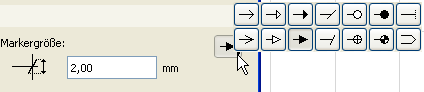
Markerstift Stiftfarbe/-stärke für Bemaßungsmarker: Geben Sie hier eine Stiftfarbe- bzw. Stiftstärke-Nummer (1-255) für den Bemaßungsmarker ein.
Maßlinien-Stift: Geben Sie hier eine Stiftfarben- bzw. Stiftstärken-Nummer (1-255) für die Maßlinie ein.
Zeichensatz: Klicken Sie dieses Pop-Up Feld an, um einen Zeichensatz für den Bemaßungstext auszuwählen.
Schrifttyp: Klicken Sie dieses Popup-Feld an, um eine Schriftart für den Bemaßungstext auszuwählen.
Hinweis: Unicode-Zeichen werden für Bemaßungstexte nicht unterstützt.
Texthöhe: Geben Sie hier eine Schriftgröße für den Bemaßungstext ein.
Anmerkung: Dezimalangaben sind gestattet, könnten aber gerundet werden.
Textformat: Aktivieren Sie bei Bedarf das Fett-, Kursiv-, oder Unterstreichen-Kästchen, um den Bemaßungstext entsprechend zu formatieren.
Platzierung des Bemaßungstextes:
•Hier klicken, um den Bemaßungstext über der Maßlinie zu platzieren.

•Hier klicken, um den Bemaßungstext in die Maßlinie zu platzieren.

•Hier klicken, um den Bemaßungstext unter der Maßlinie zu platzieren.

Deckend: Aktivieren Sie dieses Kontrollkästchen, um eine Hintergrundfarbe für Ihren Bemaßungstextblock zu bestimmen und wählen Sie rechts die Stiftfarbe: öffnen Sie das Popup-Menü und wählen Sie hier eine Farbe. Der Stift dieser Schraffur kann auch auf 0 (Transparent) oder auf -1 (Fensterhintergrund) gestellt werden. Anschließend weist der Text-Editor ebenfalls diese Hintergrundfarbe auf.
Rahmen: Aktivieren Sie dieses Kontrollkästchen, wenn der Rahmen des Bemaßungstextblocks angezeigt werden soll. Durch Aktivieren des Kontrollkästchens werden die Einstellungen für die Stiftfarbenauswahl auf der rechten Seite aktiviert. Öffnen Sie die Popup-Palette, um eine Farbe für den Rahmen auszuwählen.
Winkelbemaßung - Marker und Maßhilflinieneinstellungen
Dieses Teilfenster ähnelt dem des Werkzeuges Lineare Bemaßung.
Weitere Informationen finden Sie unter Bemaßung - Marker und Maßhilfslinien-Einstellungen Paneel.